360安全卫士10.0怎么用
1、安装安全卫士10.0需要体验码,所以需要先访问360的官网,在【抢先体验10.0】网页中点击【领取体验码】来领码,领取后将体验码复制保存。
再点击页面右上角的【下载10.0安装程序】将程序下载到本地。
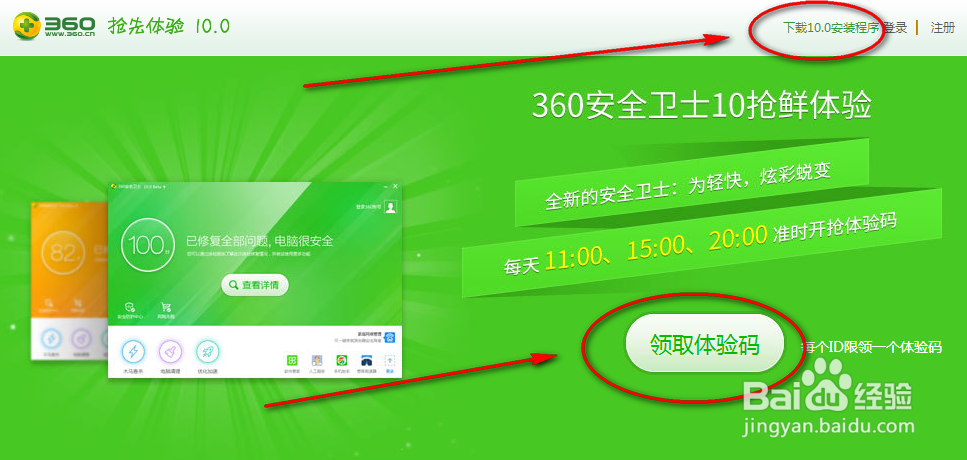
2、下载完成后,双击安装文件进行安装,在安装过程中不需要卸载老版本的安全卫士软件,只需要升级即可,升级过程中会要求输入刚才获取的体验码。
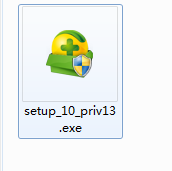
3、升级完成后打开新版的安全卫士。可以看到新版本界面非常简洁,主要功能只保留了【体检】【查杀修复】【电脑清理】【优化加速】等4项。而这4项功能足以应付绝大多数的用户需求。
首先对电脑进行体验,点击屏幕中的【立即体检】。
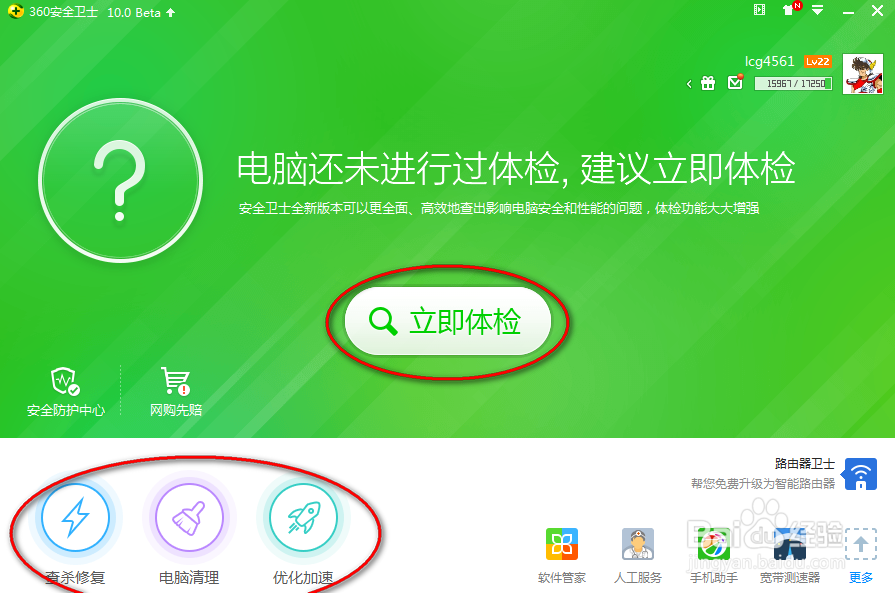
4、体检完成后,会显示体检报告,你可以在下面列出的需要修复的项目中单独修复某个项目,也可以点击【一键修复】来全部进行修复,建议使用较为方便的【一键修复】功能。
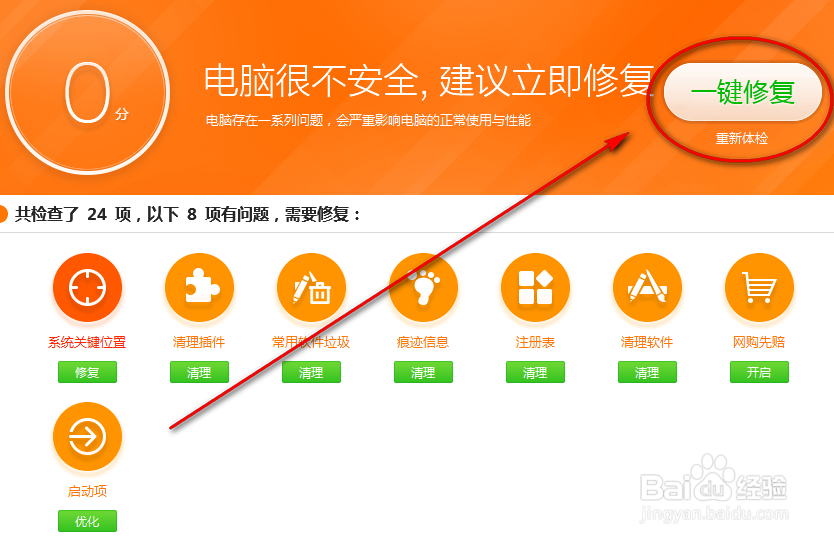
5、修复完成后,会报告本地修复的内容,也会显示电脑的最新安全分数。

1、回到主界面后进入【查杀修复】功能,这项功能会对本机的木马进行扫描,点击【立即扫描】。
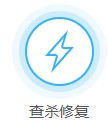
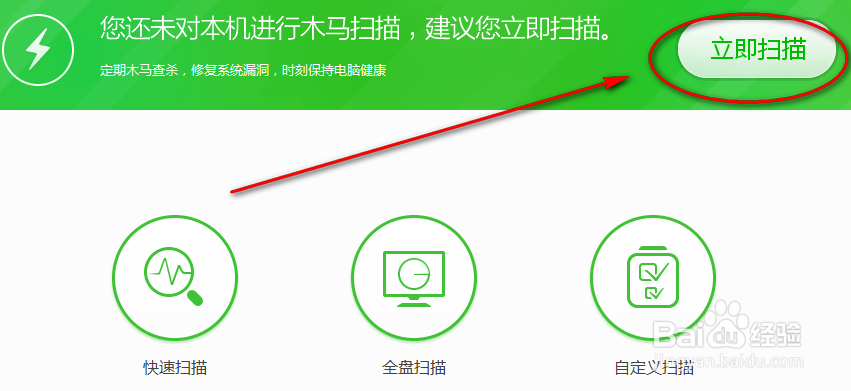
2、扫描完成后报告发现的危险项,建议点击【一键处理】清理这些不安全的项目。
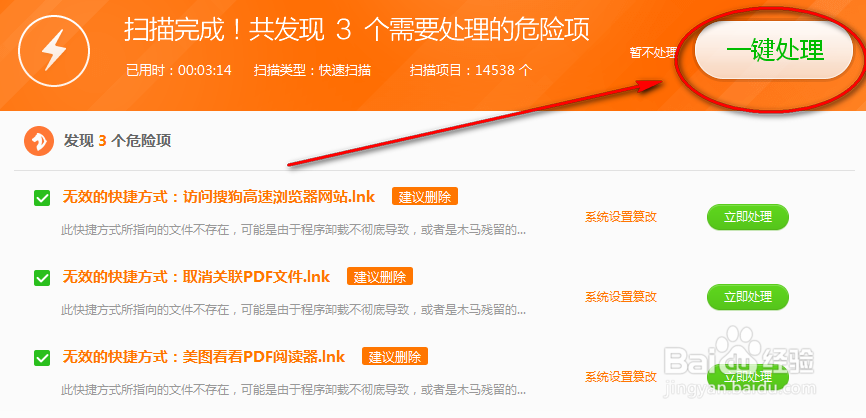
3、清理完成后,报告已经处理完成,点击返回回到主界面。
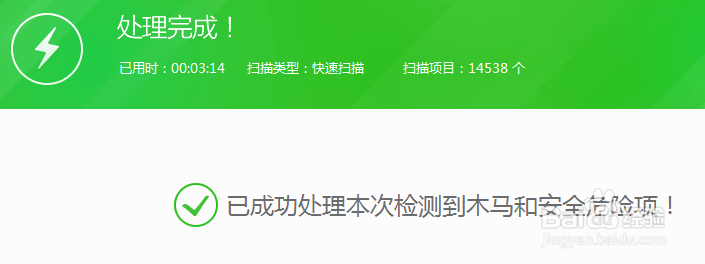
1、在【电脑清理】功能页面中,可以使用【一键扫描】扫描出本地的垃圾文件、浏览器痕迹等内容。
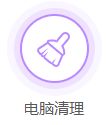
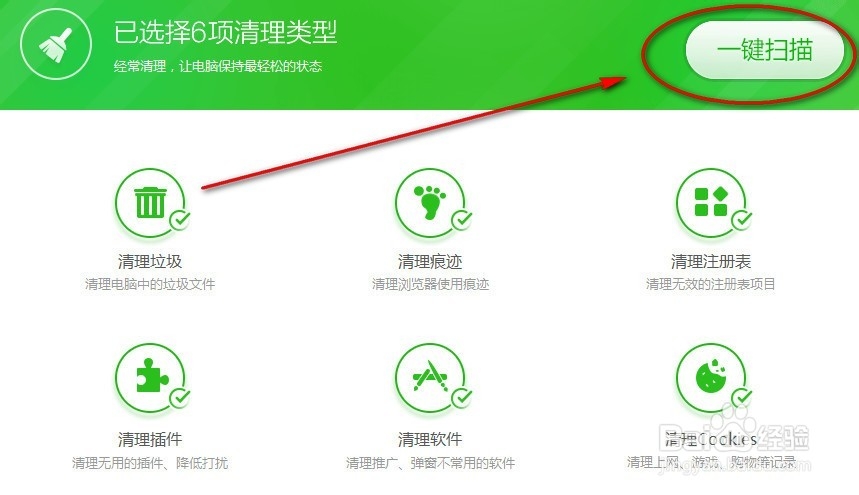
2、扫描完成后,报告扫描出的可清理项,点击【一键清理】可以将这些垃圾文件瞬间全部处理干净。
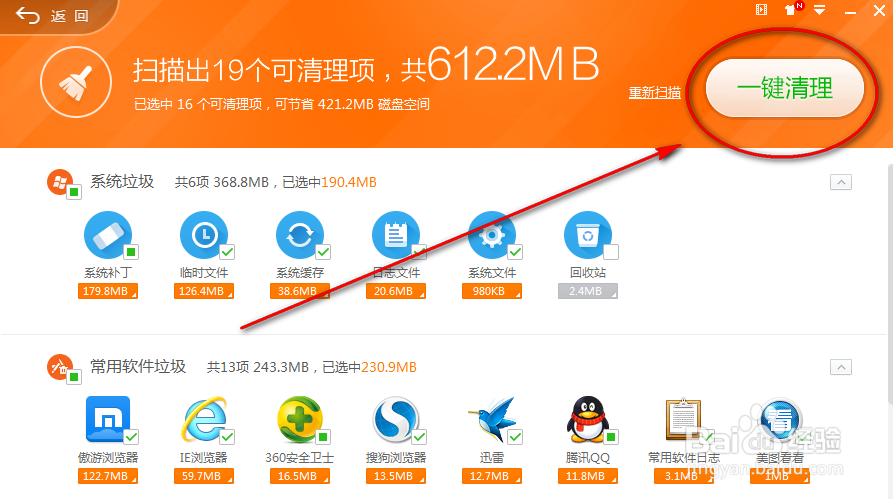
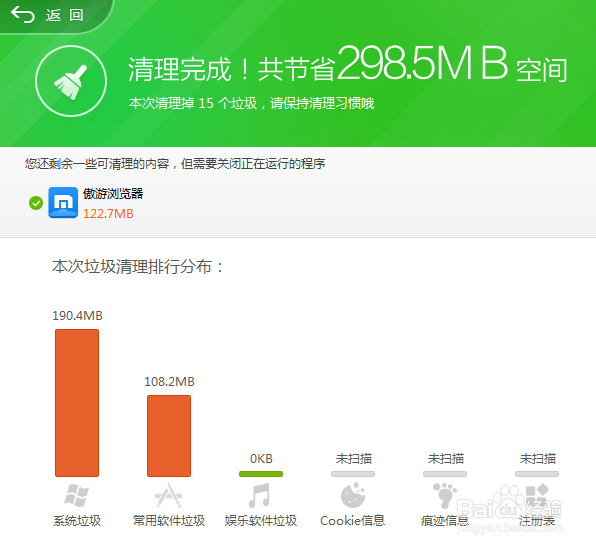
1、在【优化加速】页面中,可以点击【开始扫描】来扫描电脑中影响开机、系统运行、网络运行的一些项目。


2、扫描完成后会报告有哪些可以优化的项目,可以点击【立即优化】来优化这些项目。

3、通过以上这些设置和优化,相信电脑会更加安全,运行速度也会快了很多。
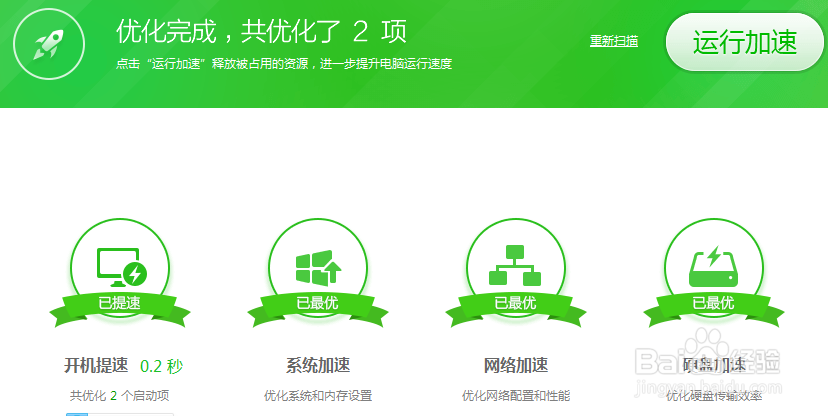
声明:本网站引用、摘录或转载内容仅供网站访问者交流或参考,不代表本站立场,如存在版权或非法内容,请联系站长删除,联系邮箱:site.kefu@qq.com。
阅读量:130
阅读量:40
阅读量:125
阅读量:99
阅读量:57